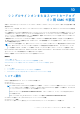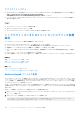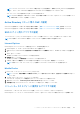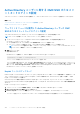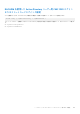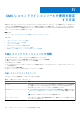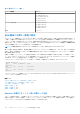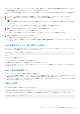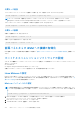Users Guide
Table Of Contents
- PowerEdge M1000e 向け Dell Chassis Management Controller バージョン 6.10 ユーザーズ ガイド
- 概要
- CMC のインストールと設定
- CMC へのログイン
- ファームウェアのアップデート
- CMC ファームウェアのダウンロード
- 署名済みの CMC ファームウェアイメージ
- 現在インストールされているファームウェアのバージョンの表示
- CMC ファームウェアのアップデート
- iKVM ファームウェアのアップデート
- IOM インフラストラクチャデバイスファームウェアのアップデート
- ウェブインタフェースを使用したサーバー iDRAC ファームウェアのアップデート
- RACADM を使用したサーバー iDRAC ファームウェアのアップデート
- サーバーコンポーネントファームウェアのアップデート
- CMC を使用した iDRAC ファームウェアのリカバリ
- シャーシ情報の表示とシャーシとコンポーネントの正常性状態の監視
- CMC の設定
- CMC ネットワーク LAN 設定の表示と変更
- CMC ネットワークおよびログインセキュリティ設定の実行
- CMC の仮想 LAN タグプロパティ
- 連邦情報処理標準(FIPS)
- サービスの設定
- CMC 拡張ストレージカードの設定
- シャーシグループのセットアップ
- 証明書の取得
- シャーシ構成プロファイル
- シャーシ設定プロファイルを使用した RACADM での複数の CMC の設定
- 構成ファイルを使用した RACADM での複数の CMC の設定
- CMC セッションの表示と終了
- ファンの拡張冷却モードの設定
- サーバーの設定
- スロット名の設定
- iDRAC ネットワークの設定
- iDRAC VLAN タグの設定
- 最初の起動デバイスの設定
- サーバーでの FlexAddress の設定
- リモートファイル共有の設定
- サーバー設定複製を使用したプロファイル設定の実行
- サーバープロファイルページへのアクセス
- プロファイルの追加または保存
- プロファイルの適用
- プロファイルのインポート
- プロファイルのエクスポート
- プロファイルの編集
- プロファイルの削除
- プロファイル設定の表示
- 保存プロファイル設定の表示
- プロファイルログの表示
- 完了ステータス、ログ表示、およびトラブルシューティング
- プロファイルの Quick Deploy
- サーバープロファイルのスロットへの割り当て
- 起動 ID プロファイル
- 起動 ID プロファイルの保存
- 起動 ID プロファイルの適用
- 起動 ID プロファイルのクリア
- 保存起動 ID プロファイルの表示
- 起動 ID プロファイルのインポート
- 起動 ID プロファイルのエクスポート
- 起動 ID プロファイルの削除
- 仮想 MAC アドレスプールの管理
- MAC プールの作成
- MAC アドレスの追加
- MAC アドレスの削除
- MAC アドレスの非アクティブ化
- シングルサインオンを使った iDRAC の起動
- CMC ウェブインタフェースからのリモートコンソールの起動
- アラートを送信するための CMC の設定
- ユーザーアカウントと権限の設定
- ユーザーのタイプ
- ルートユーザー管理者アカウント設定の変更
- ローカルユーザーの設定
- Active Directory ユーザーの設定
- サポートされている Active Directory の認証機構
- 標準スキーマ Active Directory の概要
- 標準スキーマ Active Directory の設定
- 拡張スキーマ Active Directory の概要
- 拡張スキーマ Active Directory の設定
- 汎用 LDAP ユーザーの設定
- シングルサインオンまたはスマートカードログイン用 CMC の設定
- CMC にコマンドラインコンソールの使用を設定する方法
- FlexAdress および FlexAddress Plus カードの使用
- FlexAddress について
- FlexAddress Plus について
- FlexAddress および FlexAddress Plus の比較
- FlexAddress のアクティブ化
- FlexAddress Plus のアクティブ化
- FlexAddress 有効化の検証
- FlexAddress の非アクティブ化
- FlexAddress の設定
- WWN/MAC アドレスの情報の表示
- ウェブインタフェースを使用した基本 WWN/MAC アドレス情報の表示
- ウェブインタフェースを使用した詳細 WWN/MAC アドレス情報の表示
- RACADM を使用した WWN/MAC アドレス情報の表示
- ワールドワイド名またはメディアアクセスコントロール ID の表示
- コマンドメッセージ
- FlexAddress DELL ソフトウェア製品ライセンス契約
- 入出力ファブリックの管理
- ファブリック管理の概要
- 無効な構成
- 初回電源投入シナリオ
- IOM 正常性の監視
- ウェブインタフェースを使用した入出力モジュールのアップリンクおよびダウンリンク状態の表示
- ウェブインタフェースを使用した入出力モジュール FCoE セッション情報の表示
- Dell PowerEdge M 入出力アグリゲータのスタッキング情報の表示
- IOM 用ネットワークの設定
- 工場出荷時のデフォルト設定への IMO のリセット
- CMC ウェブインタフェースを使用した IOM ソフトウェアのアップデート
- IOA GUI
- 入出力アグリゲータモジュール
- IOM 用 VLAN の管理
- IOM の電源制御操作の管理
- IOM のための LED 点滅の有効化または無効化
- iKVM の設定と使用
- 電力の管理と監視
- トラブルシューティングとリカバリ
- LCD パネルインタフェースの使用
- よくあるお問い合わせ
- 使用事例シナリオ
Active Directory ユーザーに対する CMC SSO またはスマ
ートカードログインの設定
CMC ウェブインタフェースまたは RACADM を使用して、 CMC SSO またはスマートカードログインを設定することができます。
関連タスク
シングルサインオンまたはスマートカードログインの前提条件 、p. 152
Keytab ファイルのアップロード 、p. 154
ウェブインタフェースを使用した Active Directory ユーザーの CMC
SSO またはスマートカードログインの設定
CMC での Active Directory SSO またはスマートカードログインを設定するには、次の手順を実行します。
メモ: オプションの詳細については、『CMC オンラインヘルプ』を参照してください。
1. ユーザーアカウントをセットアップするために Active Directory を設定する際に、次の追加手順を実行します。
● keytab ファイルをアップロードします。
● SSO を有効にするには、シングルサインオンを有効にする オプションを選択します。
● スマートカードログインを有効にするには、スマートカードログインの有効化 オプションを選択します。
メモ: このオプションが選択された場合、セキュアシェル(SSH)、Telnet、シリアル、リモート RACADM など、すべて
のコマンドライン帯域外インタフェースは変更されません。
2. 適用 をクリックします。
設定が保存されます。
RACADM コマンドを使用して、Kerberos 認証によって Active Directory をテストできます。
testfeature -f adkrb -u <user>@<domain>
ここで、<user>は有効な Active Directory ユーザーアカウントを指します。
コマンドが正常に実行されれば、CMC は Kerberos 資格情報を取得することができ、ユーザーの Active Directory アカウントにア
クセスできることを示します。コマンドが正常に実行されない場合は、エラーを訂正してコマンドを実行し直してください。詳
細については、dell.com/support/manuals にある RACADM 『Chassis Management Controller for Dell PowerEdge M1000e
RACADM コマンドラインリファレンスガイド』を参照してください。
Keytab ファイルのアップロード
Kerberos keytab ファイルは Kerberos データセンター(KDC)に対する CMC のユーザ名とパスワード資格情報として使用され、これ
によって Active Directory にアクセスすることができます。Kerberos 領域の各 CMC は Active Directory を使って登録し、一意の
keytab ファイルがあることが必要です。
Active Directory Server 関連で生成される Kerberos Keytab をアップロードできます。ktpass.exe ユーティリティを実行すると、
Active Directory Server から Kerberos Keytab を生成できます。この keytab は、Active Directory Server と CMC の間の信頼関係を確
立します。
keytab ファイルをアップロードするには:
1. システムツリーで、シャーシの概要 へ移動し、ユーザー認証 > ディレクトリサービス をクリックします。
2. Microsoft Active Directory 標準スキーマ を選択します。
3. Kerberos Keytab セクションで、参照 をクリックして keytab ファイルを選択し、アップロード をクリックします。
アップロードを完了したら、keytab ファイルのアップロードに成功または失敗したかを通知するメッセージが表示されます。
154 シングルサインオンまたはスマートカードログイン用 CMC の設定